Somme des ventes dans les 30 derniers jours par ID – Excel
Dans ce tutoriel vous allez découvrir comment calculer la somme des ventes dans les 30 derniers jours par ID sous Microsoft Excel.
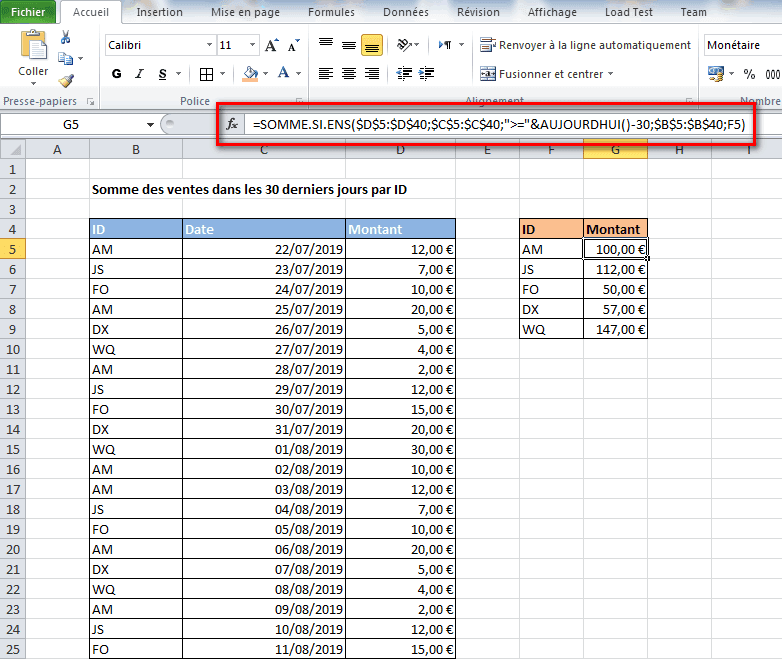
Formule générique
=SUMIFS(montants,dates,">="&AUJOURDHUI()-30,ids,id)
Explication
Pour additionner les ventes des 30 derniers jours par identifiant, vous pouvez utiliser la fonction SOMME.SI.ENS avec la fonction AUJOURDHUI(). Dans l’exemple ci-dessus, la formule dans la cellule active, est la suivante:
=SOMME.SI.ENS($D$5:$D$40;$C$5:$C$40;">="&AUJOURDHUI()-30;$B$5:$B$40;F5)
Comment fonctionne cette formule
La fonction SOMME.SI.ENS peut gérer plusieurs critères lors du calcul d’une somme. Dans ce cas, la fonction SOMME.SI.ENS est configuré avec une plage de somme pour tous les montants:
=SOMME.SI.ENS($D$5:$D$40
Le premier critère spécifie une plage de critères contenant toutes les dates, avec un critère supérieur ou égal à la date actuelle moins 30:
=SOMME.SI.ENS($D$5:$D$40;$C$5:$C$40;">="&AUJOURDHUI()-30
Le deuxième critère spécifie une plage de critères de tous les ID, avec l’ ID unique extraits de la colonne F:
=SOMME.SI.ENS($D$5:$D$40;$C$5:$C$40;">="&AUJOURDHUI()-30;$B$5:$B$40;F5)
Note : Les plages pour les montants, les dates et les identifiants sont des références absolues, elles ne changeront donc pas lorsque la formule est copiée dans la colonne G, la fonction SOMME.SI.ENS calcule le total des ventes des 30 derniers jours pour chaque ID de la table.






